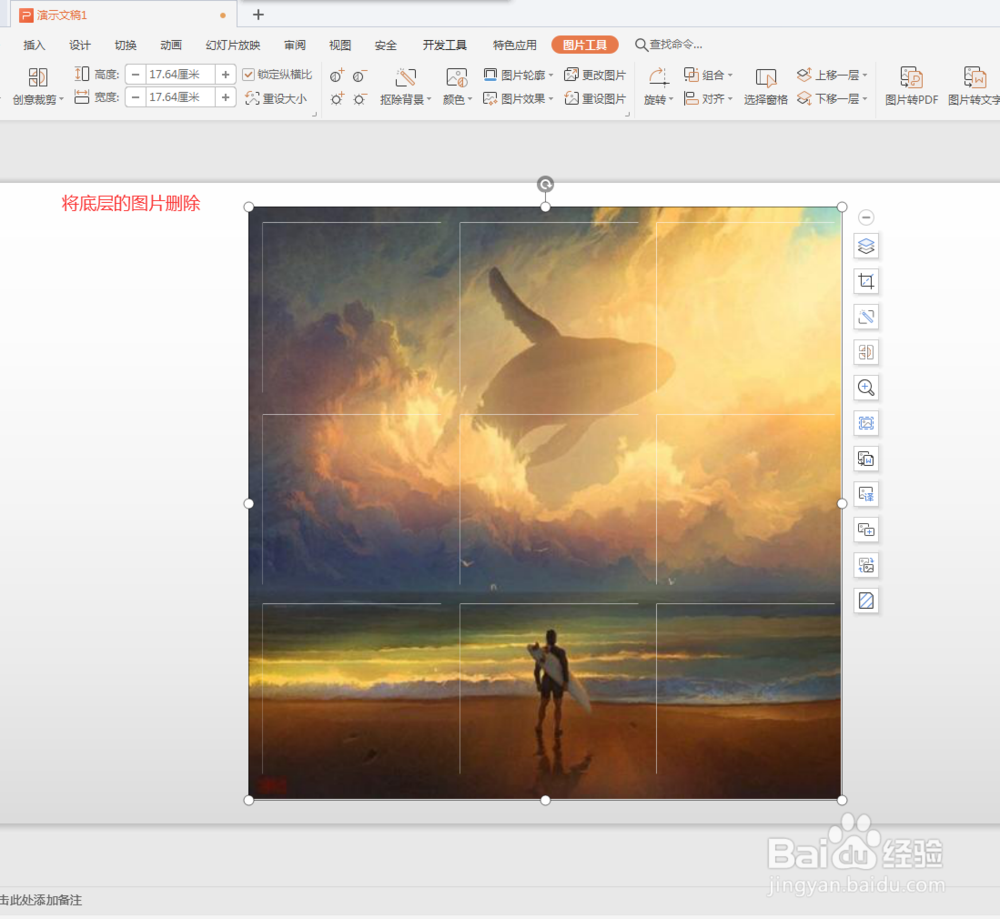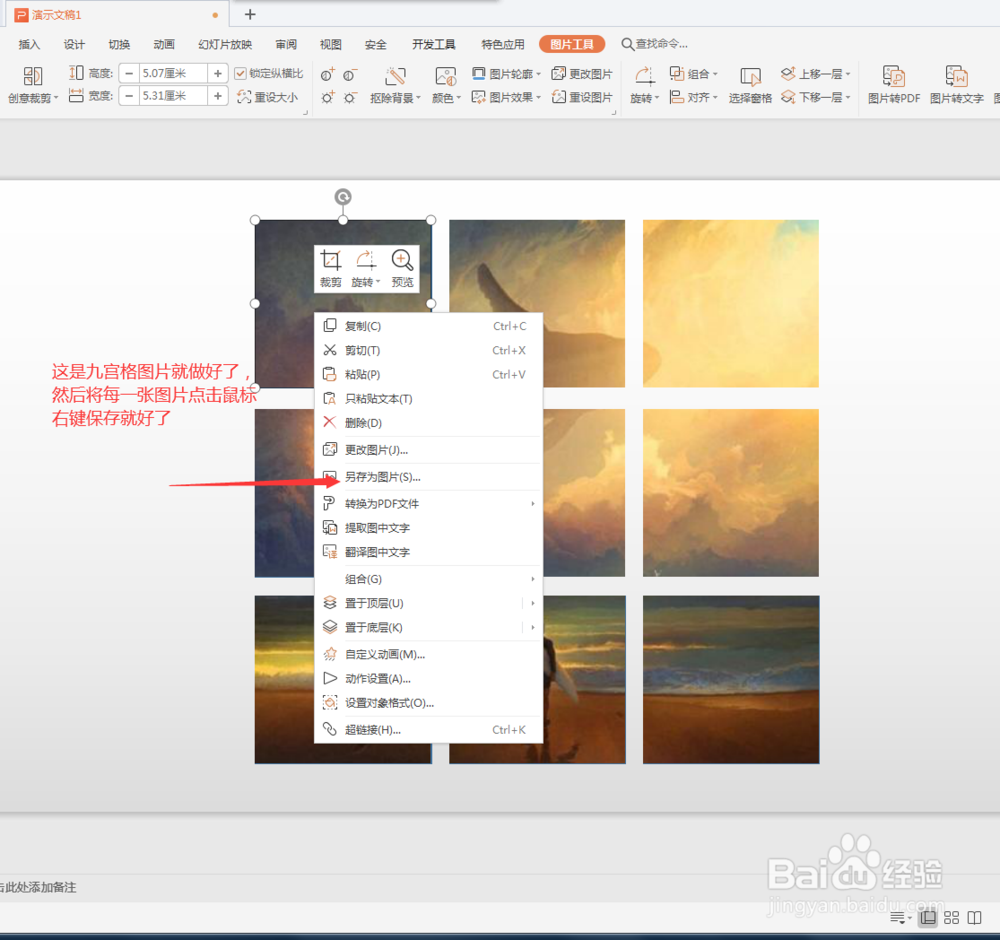1、打开PPT,插入一张图片
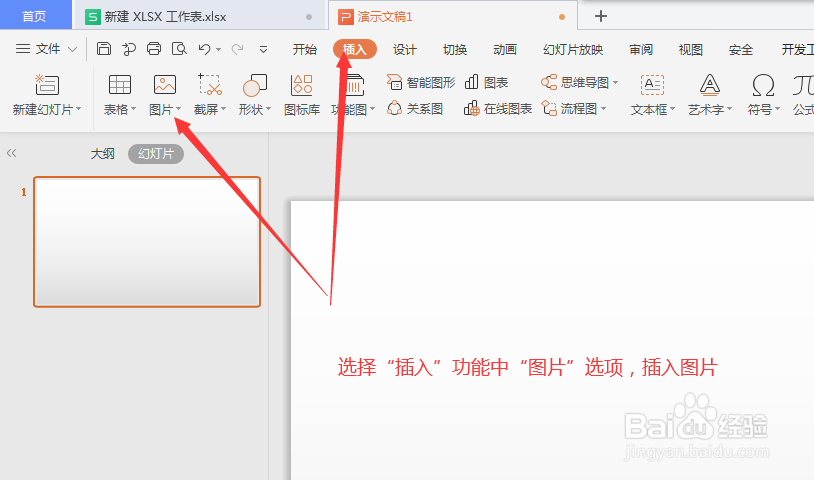
2、插入一个矩形
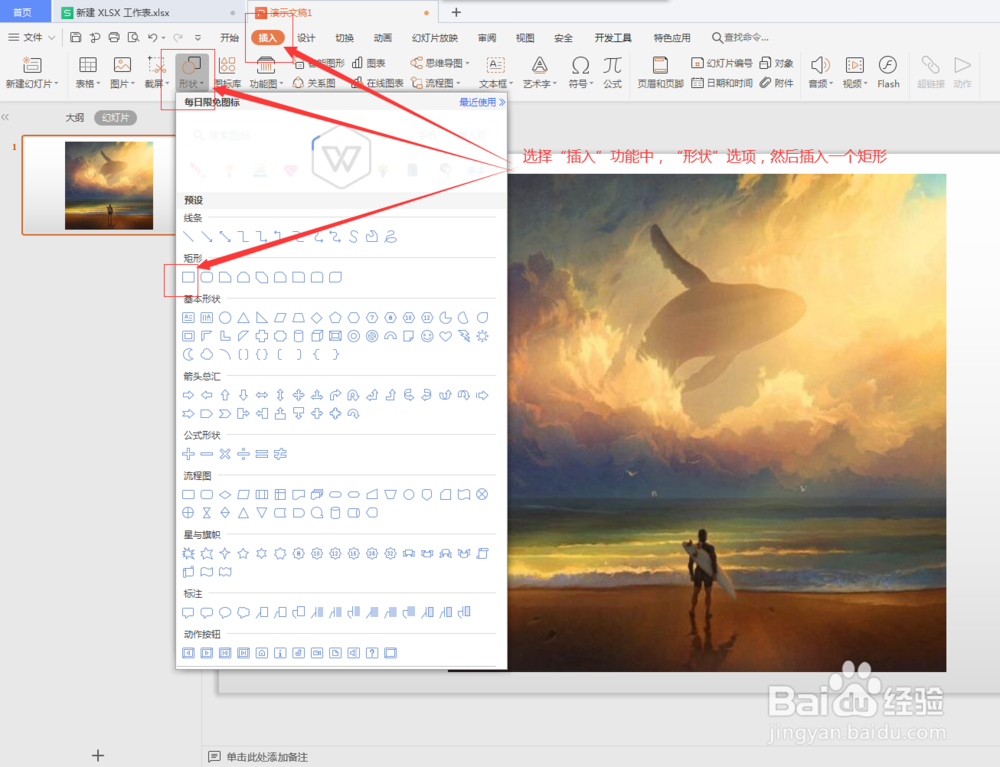
3、将第一个正方形拉到一个合适的大小,再按住ctrl + shift 键同时鼠标左键向右拖动这个正方形,这样就可以复制一个正方形出来并在水平方向上保持高低不变得移动了,用这个方法再复制出第三个正方形

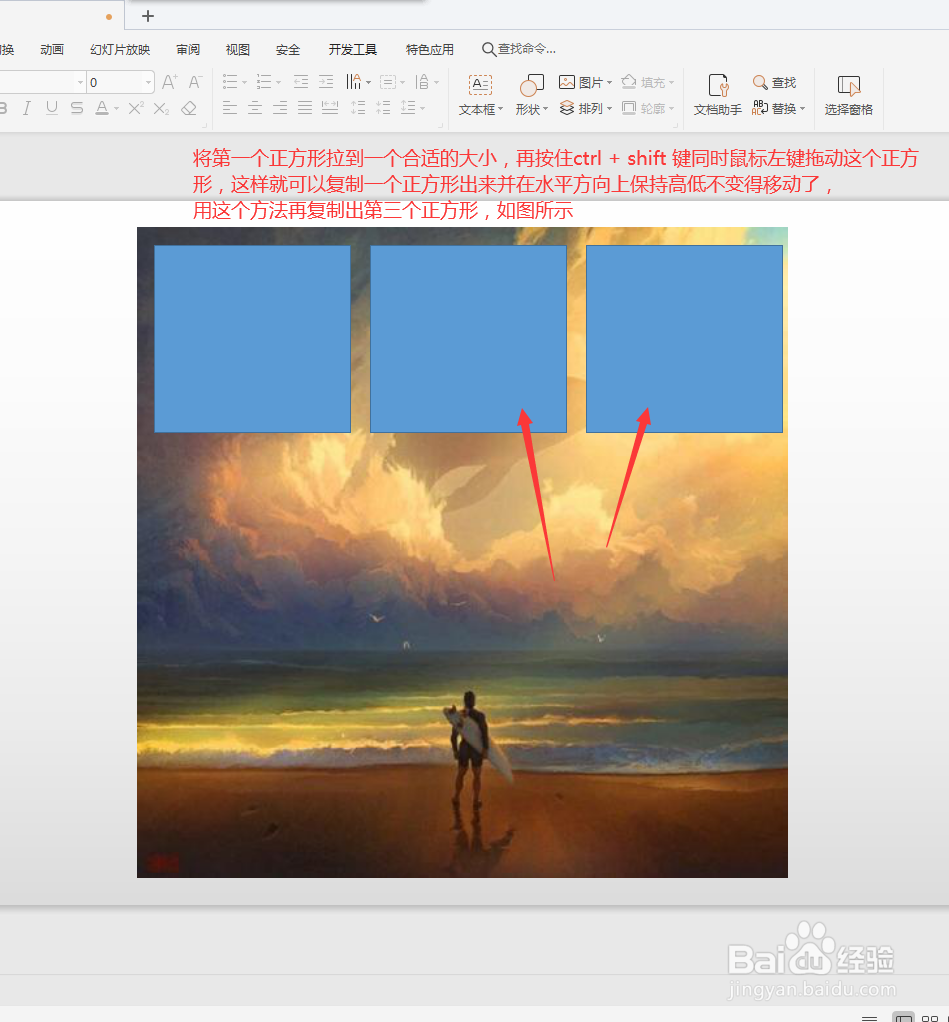
4、复制出3个一样的正方形后,再同时选择好这3个正方形,然后同时按住ctrl + shift 和鼠标左键向下拖动,复制出新的3个正方形,用此方法,复制出6个正方形出来,并排列齐,也可以用排列功能让它们对齐,保持间距一样
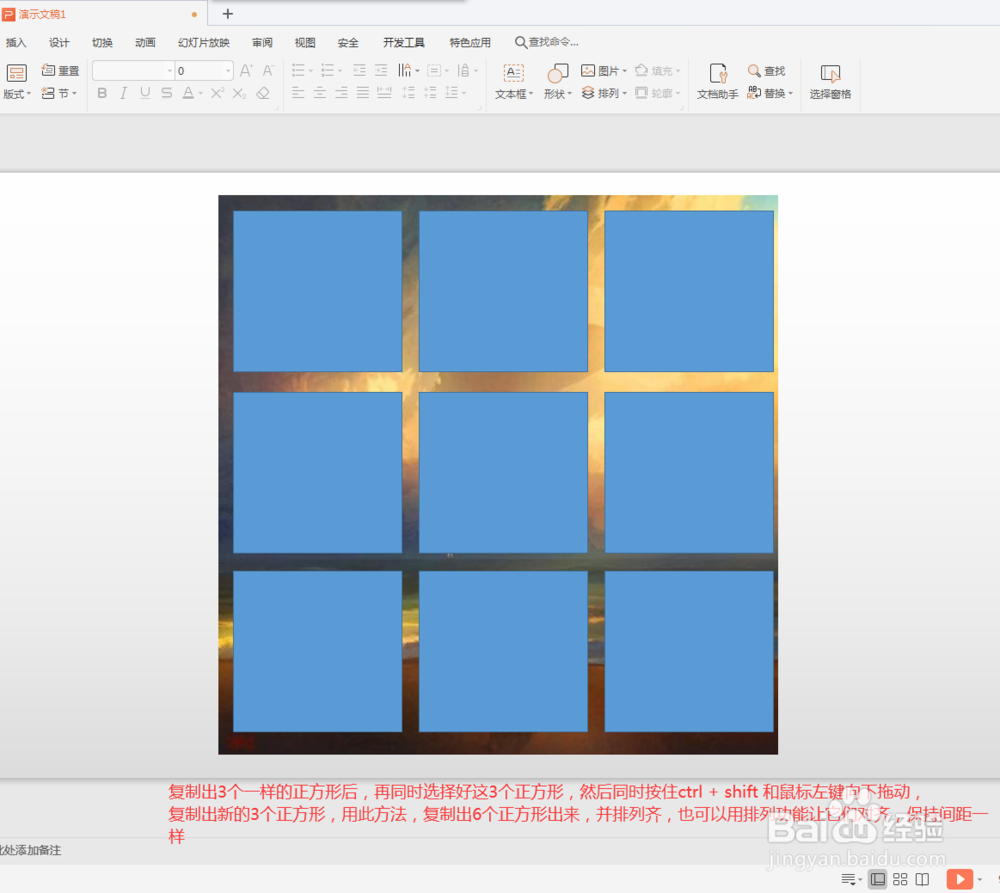
5、先选中图片,再按住SHIFT依次选中所有正方形,点击绘图工具中“合并形状”里的“拆分”选项
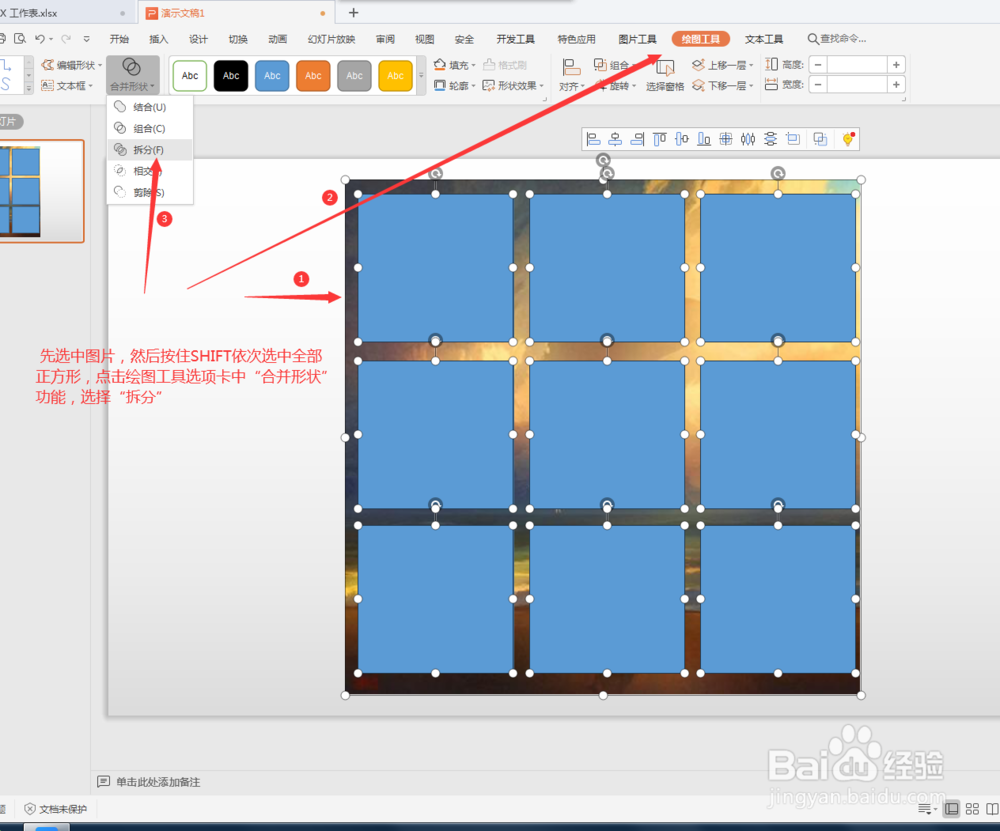
6、将底层图片删除,并将九张小图片依次保存好就可以了